近日,微软发布了全新Win11系统相关的预告片,并宣布此次免费升级所有系统。诱惑还是很大的,但是很多小伙伴在升级Windows11的时候都黑屏了。那么如何解决呢?让我们和边肖一起来看看吧。
更新win11黑屏解决方案最近很多小伙伴在升级win11时出现黑屏。屏幕上只显示鼠标,可以通过快捷键调节音量,但是无法进入系统,重启后无法进入bios界面。这是什么?怎么解决?让我们来看看:
如果出现黑屏,主要原因是软硬件不兼容。昨天第一次安装windows 11家庭版,一切正常,但是下载不到中文资源包。于是我重装了一下,选择了Windows 11的工作站版本,于是就出现了这个黑屏的bug。只有鼠标可以调节音量,但它不显示任何图片,我无法进入BIOS。
具体解决方法是拔掉系统硬盘,让电脑进入BIOS界面,然后使用安装好的u盘。我用微PE工具箱进入PE界面,然后在开机状态下插入硬盘(现在固态硬盘有热插拔功能,不用担心损坏)。现在我们无法读取磁盘。我们可以重启PE,重启后读取硬盘信息,然后使用磁盘分割工具格式化重装Windows 10或其他兼容版本,这样就可以
有朋友建议,如果安装win11后没有显示,可以看到鼠标指针。按CTRL+ALT+DEL来显示它。点击进入任务管理器-文件-运行新任务:进入资源管理器,桌面出现。
另一种解决方法:启动机器时按F8键。
进行故障排除
高级选项
在这里,你可以卸载更新,返回Windows10,正常进入Windows11。如果想回到Windows10,可以从设置-系统-恢复以前版本的Windows,限定更新十天,否则回不去。
此外,与泄露的版本相比,Windows 11预览版有所变化,即UI界面更加统一,动画细节更加丰富,新的资源管理器,新的右键菜单和新的应用商店,除此之外暂时没有发现大的变化。所有人都预料到Android应用程序还没有推出。
最后,不建议用办公机器升级。你可能会遇到一些bug。如果之前一直在用泄露的版本,可以升级。
以上内容来自互联网,不代表本站全部观点!欢迎关注我们:zhujipindao.com(主机频道-国内外免备案便宜低价vps云服务器推荐平台)
 主机频道
主机频道












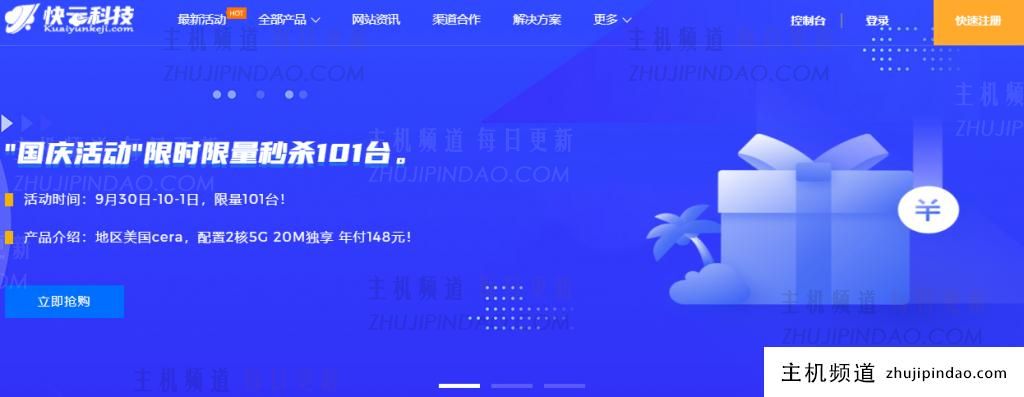
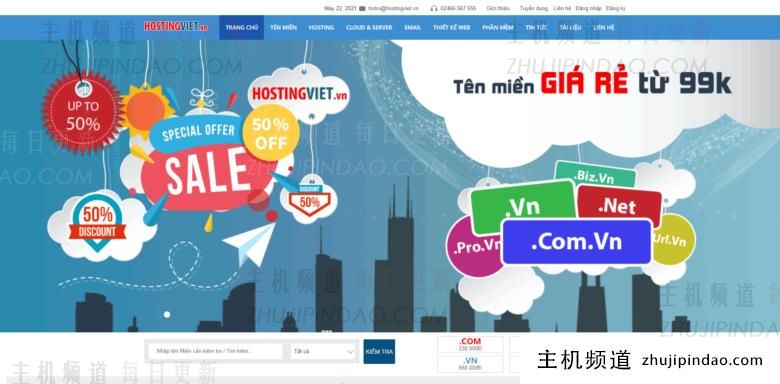
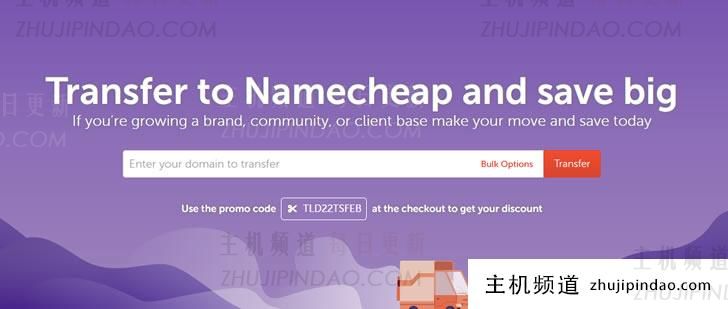




评论前必须登录!
注册